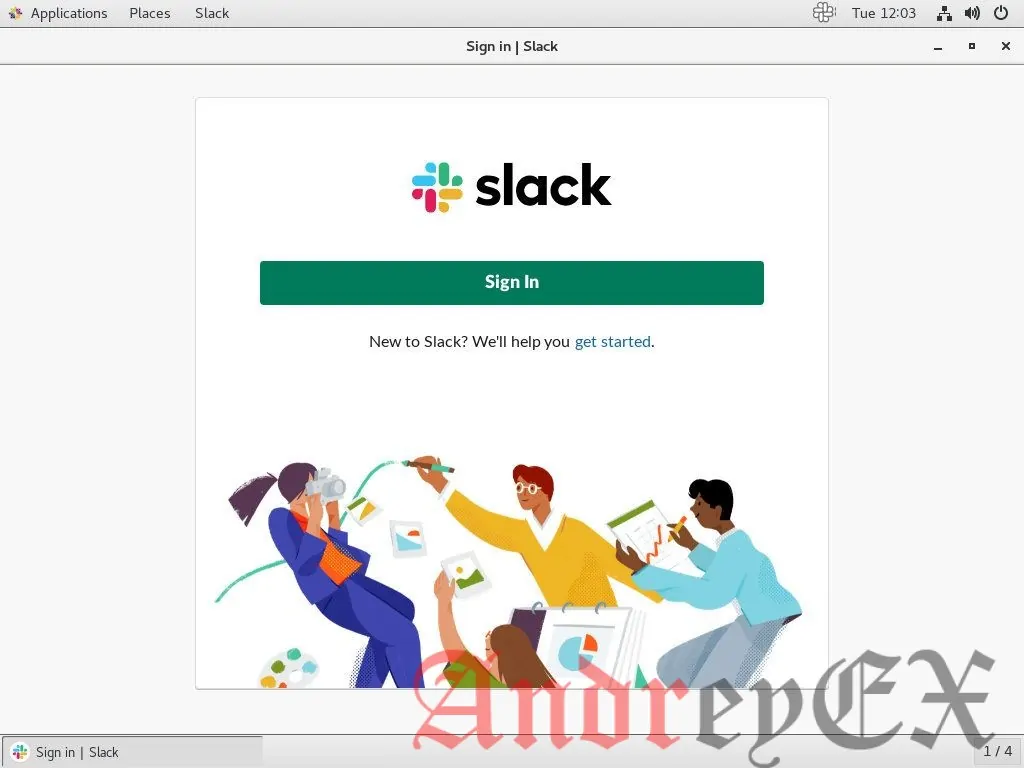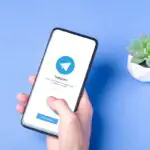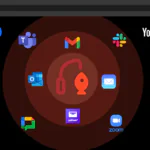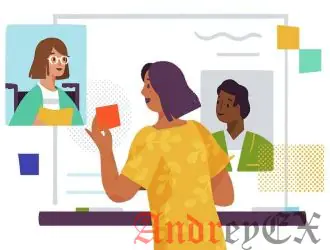
Slack — одна из самых популярных платформ в мире для совместной работы, которая объединяет все ваше общение. Беседы в Slack организованы по каналам. Вы можете создавать каналы для своих команд, проектов, тем или любых других целей, чтобы держать информацию и разговоры организованными. Вы можете искать все, что было опубликовано в каналах или ваших сообщениях. Slack также позволяет вам общаться с товарищами по команде по аудио- или видеозвонкам и обмениваться документами, изображениями, видео и другими файлами.
Slack не является приложением с открытым исходным кодом и не входит в репозитории CentOS.
Из этой статьи Вы узнаете, как установить Slack на CentOS 7.
Предпосылки
Следующие команды предполагают, что вы вошли в систему как пользователь с привилегиями sudo.
Установка Slack на CentOS
Выполните следующие шаги для установки Slack на CentOS 7.
1. Скачать Slack
Откройте свой терминал либо с помощью сочетания клавиш Ctrl+Alt+T, либо нажав на значок терминала.
Посетите страницу загрузки Slack для Linux и загрузите последнюю версию Slack .RPM (64-BIT). Если вы предпочитаете командную строку, используйте следующую команду wget для загрузки файла:
wget https://downloads.slack-edge.com/linux_releases/slack-3.4.0-0.1.fc21.x86_64.rpm
2. Установите Slack
После завершения загрузки установите пакет Slack rpm , выполнив следующую команду:
sudo yum localinstall ./slack-*.rpm
3. Запустите Slack
Теперь, когда Slack установлен на вашем сервере CentOS, вы можете запустить его из командной строки, набрав slack или нажав на значок Slack ( Activities → Slack).
Когда вы запускаете Slack в первый раз, отображается следующее окно:
Отсюда вы можете войти в рабочее пространство, членом которого вы уже являетесь, или создать новое рабочее пространство и начать сотрудничество с друзьями и коллегами-разработчиками.
Обновление Slack
В процессе установки в вашу систему будет добавлен официальный репозиторий Slack. Используйте команду cat для проверки содержимого файла:
cat /etc/yum.repos.d/slack.repo
[slack] name=slack baseurl=https://packagecloud.io/slacktechnologies/slack/fedora/21/x86_64 enabled=1 gpgcheck=0 gpgkey=https://packagecloud.io/gpg.key sslverify=1 sslcacert=/etc/pki/tls/certs/ca-bundle.crt
Это гарантирует, что ваша установка Slack будет обновляться автоматически при выпуске новой версии с помощью стандартного средства обновления программного обеспечения вашего настольного компьютера.
Заключение
Из этой статьи вы узнали, как установить Slack на рабочий стол CentOS 7. Для получения дополнительной информации о том, как использовать Slack, посетите страницу документации Slack.
Не стесняйтесь, чтобы оставить комментарий ниже.
Редактор: AndreyEx
Поделиться в соц. сетях: